Elimine la aplicación no deseada "PC Accelerator" del sistema
Aplicación potencialmente no deseadaConocido también como: Programa potencialmente no deseada "PC Accelerator"
Obtenga un escaneo gratuito y verifique si su computadora está infectada.
ELIMÍNELO AHORAPara usar el producto con todas las funciones, debe comprar una licencia para Combo Cleaner. 7 días de prueba gratuita limitada disponible. Combo Cleaner es propiedad y está operado por RCS LT, la empresa matriz de PCRisk.
¿Qué es "PC Accelerator"?
Los desarrolladores presentan "PC Accelerator" como una gran herramienta para optimizar y acelerar su computadora. Inicialmente, esta aplicación puede parecer legítima y útil, sin embargo, "PC Accelerator" está categorizado como un programa potencialmente no deseado (PUP). "PC Accelerator" a menudo se infiltra en los sistemas sin permiso y no proporciona ningún valor real para los usuarios habituales.
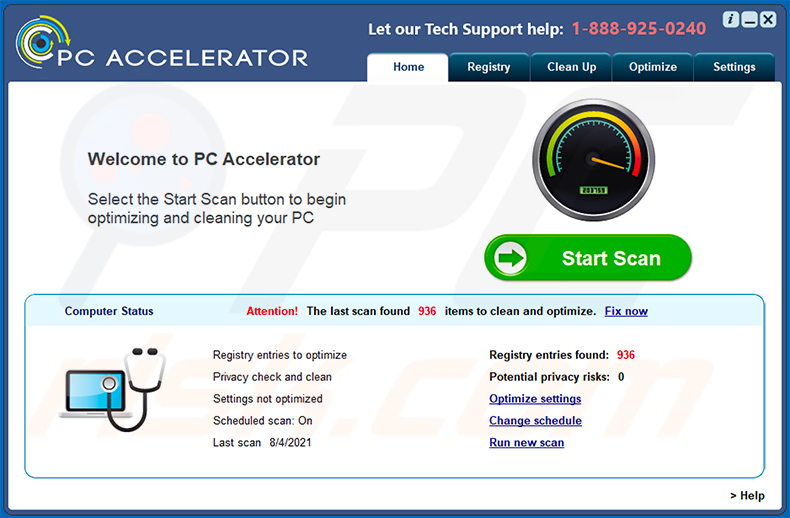
Después de ejecutar "PC Accelerator" y escanear el sistema, los usuarios reciben muchos "problemas" que deben resolverse. Sin embargo, dado que la 'versión gratuita' de "PC Accelerator" no es capaz de estas funciones, se anima a los usuarios a comprar la 'versión completa'. Esto es una estafa. La lista completa de problemas es falsa: es probable que su sistema esté perfectamente optimizado y sin problemas.
Además, "PC Accelerator" no aporta ningún valor significativo. Los delincuentes utilizan esta aplicación para engañar a los usuarios para que compren supuestas versiones completas que son inútiles. Los desarrolladores generan ingresos abusando de la confianza de los usuarios. Por estas razones, debe desinstalar el PUP "PC Accelerator" y ciertamente NO pagar por la versión completa. Tenga en cuenta también cómo se instala "PC Accelerator".
Como se mencionó anteriormente, es probable que se infiltre en los sistemas sin permiso. Existe una alta probabilidad de que se instale junto con otros PUPs. En la mayoría de los casos, los programas potencialmente no deseados hacen tres cosas: 1) mostrar anuncios intrusivos [adware]; 2) modificar las opciones del navegador web [secuestrador de navegador], y; 3) recopilar información diversa [normalmente, de muchos tipos]. Al igual que con "PC Accelerator", estas aplicaciones también son inútiles. Por lo tanto, le recomendamos encarecidamente que desinstale todos los PUPs lo antes posible.
| Nombre | Programa potencialmente no deseada "PC Accelerator" |
| Tipo de Amenaza | PUP (potentially unwanted program), PUA (potentially unwanted application) |
| Supuesta Funcionalidad | Optimización del sistema, eliminación de basura/malware |
| Nombres de Detección (instalador de "PC Accelerator") | BitDefender (Adware.GenericKD.30827674), Emsisoft (Adware.GenericKD.30827674 (B)), ESET-NOD32 (Multiple Detections), Kaspersky (Hoax.Win32.SpeedUpMyPC.glw), McAfee (Artemis!04B2C0A662B2), Lista Completa de Detecciones (VirusTotal) |
| Nombres de Detección (aplicación "PC Accelerator") | Fortinet (Riskware/SpeedUpMyPC), ESET-NOD32 (una variante de Win32/SpeedingUpMyPC), Malwarebytes (PUP.Optional.PCAccelerator), TrendMicro (PUA_PCAccelerator), Lista Completa de Detecciones (VirusTotal) |
| Síntomas | Un programa que no recuerda haber instalado aparece de repente en su computadora. Una nueva aplicación está realizando análisis de computadora y muestra mensajes de advertencia sobre "problemas encontrados". Pide pago para eliminar los supuestos errores encontrados. |
| Métodos de Distribución | Anuncios emergentes engañosos, instaladores de software libre (agrupación/bundling), falsos instaladores de Flash Player. |
| Daño | Pérdida monetaria (compra innecesaria de software falso), ventanas emergentes de advertencia no deseadas, rendimiento lento de la computadora. |
| Eliminación de Malware |
Para eliminar posibles infecciones de malware, escanee su computadora con un software antivirus legítimo. Nuestros investigadores de seguridad recomiendan usar Combo Cleaner. Descargue Combo Cleaner para WindowsEl detector gratuito verifica si su equipo está infectado. Para usar el producto con todas las funciones, debe comprar una licencia para Combo Cleaner. 7 días de prueba gratuita limitada disponible. Combo Cleaner es propiedad y está operado por RCS LT, la empresa matriz de PCRisk. |
"PC Accelerator" comparte muchas similitudes con Advanced PC Care, PCMax, System Keeper y docenas de otros programas potencialmente no deseados. De hecho, todos son prácticamente idénticos. Al ofrecer "funciones útiles", los PUPs intentan dar la impresión de legitimidad, pero están diseñados solo para ayudar a los desarrolladores a generar ingresos.
En lugar de habilitar la funcionalidad prometida, los programas potencialmente no deseados entregan anuncios intrusivos (a través del modelo de publicidad "Pago Por Clic" [PPC]), promueven sitios fraudulentos (redireccionamientos no deseados), recopilan datos confidenciales (ventas de información) y, en este caso, Promocionar compras dentro de la aplicación. Estos programas representan una amenaza directa para su privacidad y la seguridad de la navegación en Internet.
¿Cómo se instaló "PC Accelerator" en mi computadora?
Los programas potencialmente no deseados a menudo se distribuyen utilizando publicidad intrusiva y métodos de "agrupación" ("bundling"/"empaquetado"). Los anuncios intrusivos redirigen a sitios web maliciosos y ejecutan scripts que descargan e instalan de forma sigilosa malware o PUPs. "Empaquetar" es la instalación sigilosa de aplicaciones de terceros junto con programas normales.
Los desarrolladores no divulgan estas instalaciones correctamente: ocultan las aplicaciones "empaquetadas" dentro de la configuración "Personalizada/Avanzada" u otras secciones de los procesos de descarga/instalación. Además, muchos usuarios hacen clic en enlaces/anuncios dudosos y se saltan los pasos de descarga/instalación. Este comportamiento a menudo conduce a la instalación involuntaria de programas potencialmente no deseados.
¿Cómo evitar la instalación de aplicaciones potencialmente no deseadas?
Las principales razones de las infecciones informáticas son el escaso conocimiento y el comportamiento descuidado. La clave de la seguridad es la precaución. Para evitar la infiltración de PUPs en el sistema, tenga mucho cuidado al descargar/instalar software y al navegar por Internet. Analice cuidadosamente cada paso de los procesos de descarga/instalación utilizando la configuración "Personalizada" o "Avanzada". Desactive todos los programas incluidos de forma adicional y rechace las ofertas para descargarlos/instalarlos.
También le recomendamos que descargue sus aplicaciones solo de fuentes oficiales, utilizando enlaces de descarga directa. Los descargadores/instaladores de terceros a menudo se monetizan mediante el método de "agrupación" ("bundling"/"empaquetado") y, por lo tanto, estas herramientas no deben utilizarse. Tenga en cuenta que los anuncios intrusivos suelen parecer legítimos, pero redirigen a juegos de apuestas, citas para adultos, pornografía y otros sitios web dudosos. Si encuentra estos redireccionamientos, elimine inmediatamente todas las aplicaciones dudosas y los complementos del navegador.
Apariencia de la aplicación no deseada "PC Accelerator" (GIF):
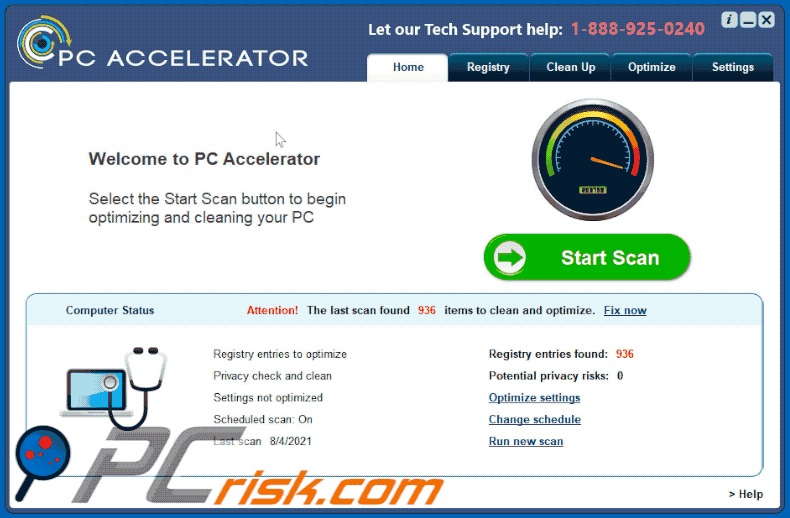
Captura de pantalla de la configuración de instalación de "PC Accelerator":
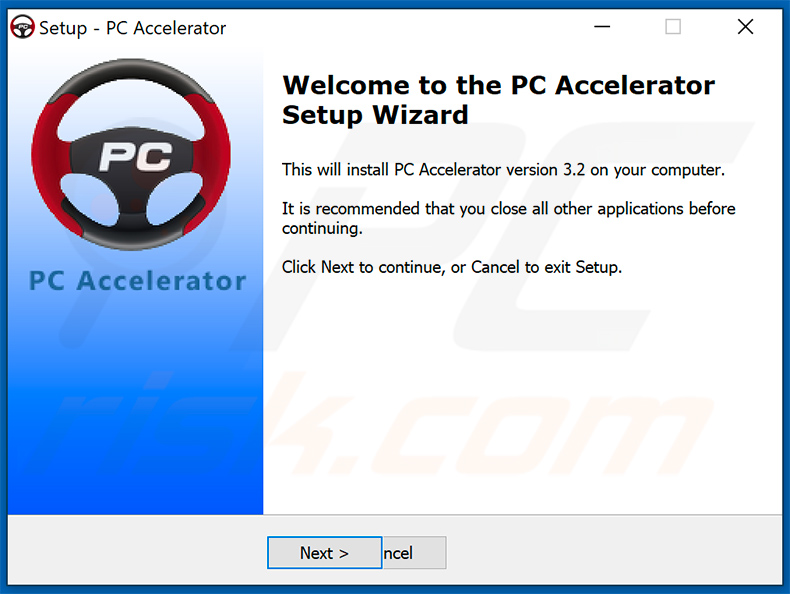
Captura de pantalla de un sitio web utilizado para promover "PC Accelerator":
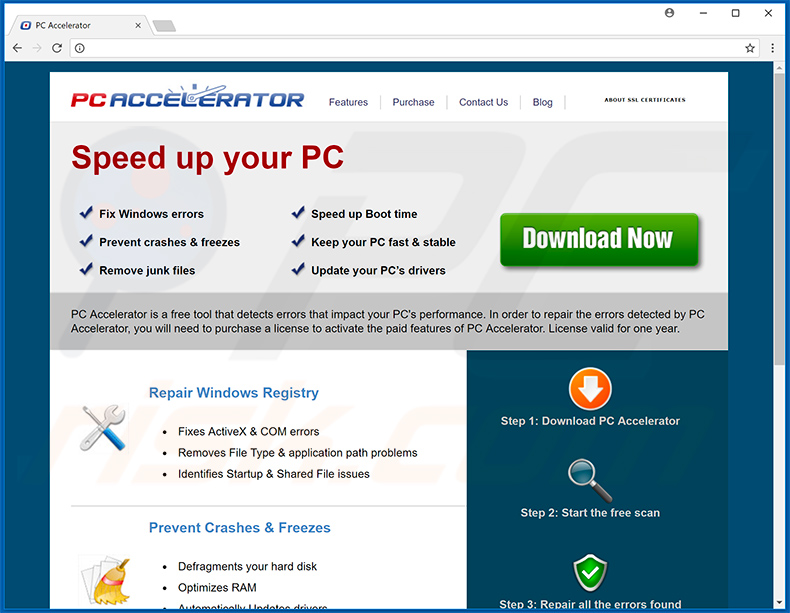
Eliminación automática instantánea de malware:
La eliminación manual de amenazas puede ser un proceso largo y complicado que requiere conocimientos informáticos avanzados. Combo Cleaner es una herramienta profesional para eliminar malware de forma automática, que está recomendado para eliminar malware. Descárguelo haciendo clic en el siguiente botón:
DESCARGAR Combo CleanerSi decide descargar este programa, quiere decir que usted está conforme con nuestra Política de privacidad y Condiciones de uso. Para usar el producto con todas las funciones, debe comprar una licencia para Combo Cleaner. 7 días de prueba gratuita limitada disponible. Combo Cleaner es propiedad y está operado por RCS LT, la empresa matriz de PCRisk.
Menú rápido:
- ¿Qué es "PC Accelerator"?
- PASO 1. Desinstalar aplicaciones adware usando el Panel de Control.
- PASO 2. Elimine las extensiones falsas de Google Chrome.
- PASO 3. Elimine los complementos falsos de Mozilla Firefox.
- PASO 4. Elimine las extensiones maliciosas de Safari.
- PASO 5. Elimine las extensiones falsas de Microsoft Edge.
Eliminación de aplicaciones no deseadas:
Usuarios de Windows 10:

Haga clic con el botón derecho en la esquina inferior izquierda de la pantalla, en el Menú de acceso rápido, seleccione Panel de control. En la nueva ventana, elija Desinstalar un programa.
Usuarios de Windows 7:

Haga clic en Inicio (El "logo de Windows" en la esquina inferior izquierda de su escritorio), elija Panel de control. Localice la opción Programas y características y haga clic en Desinstalar un programa.
Usuarios de macOS (OSX):

Haga clic Finder, en la nueva ventana, seleccione Aplicaciones. Arrastre la app desde la carpeta Aplicaciones hasta la papelera (ubicada en su Dock). Seguidamente, haga clic derecho sobre el icono de la papelera y seleccione Vaciar papelera.
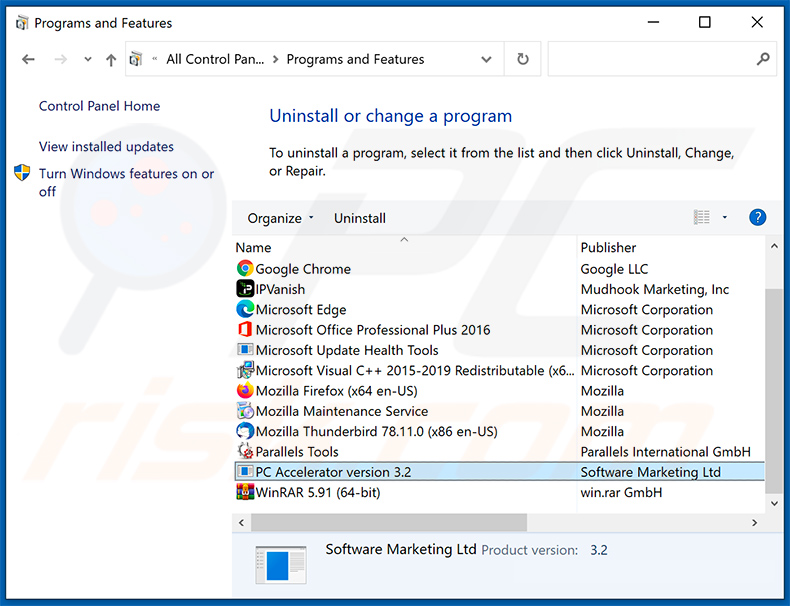
En la ventana de desinstalación de programas, busque cualquier aplicación potencialmente no deseada, seleccione estas entradas y haga clic en "Desinstalar" o "Eliminar".
Después de desinstalar la aplicación potencialmente no deseada que causa las redirecciones de "PC Accelerator", escanee su computadora en busca de componentes restantes no deseados o posibles infecciones de malware. Para escanear su computadora, utilice el software de eliminación de malware recomendado.
DESCARGAR eliminador de infecciones de malware
Combo Cleaner verifica si su equipo está infectado. Para usar el producto con todas las funciones, debe comprar una licencia para Combo Cleaner. 7 días de prueba gratuita limitada disponible. Combo Cleaner es propiedad y está operado por RCS LT, la empresa matriz de PCRisk.
Eliminar extensiones falsas de los navegadores de Internet:
En el momento de la investigación, "PC Accelerator" no instaló ninguna extensión de navegador no deseada. Sin embargo, algunas aplicaciones no deseadas se pueden instalar junto con adware y secuestradores de navegador. Si experimenta anuncios o redireccionamientos no deseados al navegar por Internet, continúe con la guía de eliminación a continuación.
Video que muestra cómo eliminar los complementos no deseados de navegador:
 Eliminar extensiones maliciosas de Google Chrome:
Eliminar extensiones maliciosas de Google Chrome:
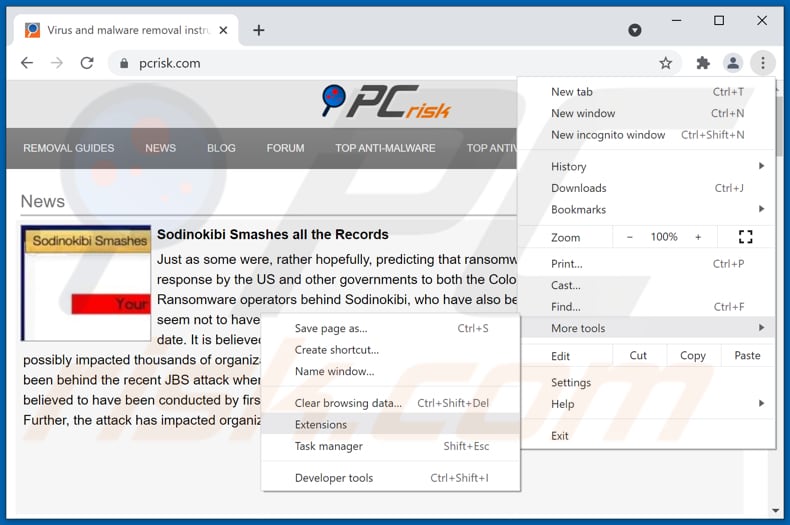
Haga clic en el ícono del menú de Chrome ![]() (en la esquina superior derecha de Google Chrome), seleccione "Más herramientas" y haga clic en "Extensiones". Localice todos los complementos de navegador sospechosos recientemente instalados, y elimínelos.
(en la esquina superior derecha de Google Chrome), seleccione "Más herramientas" y haga clic en "Extensiones". Localice todos los complementos de navegador sospechosos recientemente instalados, y elimínelos.
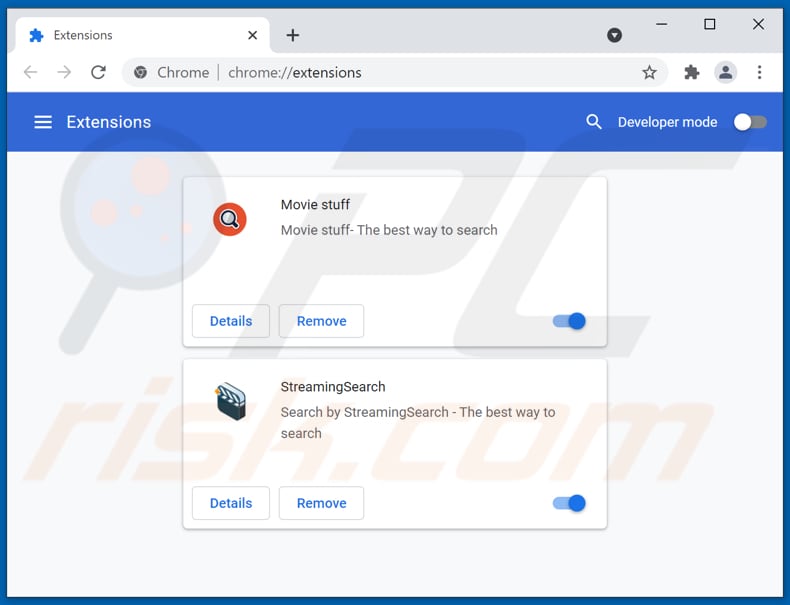
Método opcional:
Si sigue teniendo problemas para eliminar programa potencialmente no deseada "pc accelerator", restablezca la configuración predeterminada del navegador Google Chrome. Haga clic en el icono de menú en Chrome ![]() (parte superior derecha de Google Chrome) y seleccione Configuración. Diríjase a la parte inferior de la pantalla. Haga clic en el enlace Configuración avanzada.
(parte superior derecha de Google Chrome) y seleccione Configuración. Diríjase a la parte inferior de la pantalla. Haga clic en el enlace Configuración avanzada.

De nuevo, utilice la barra de desplazamiento para ir a la parte inferior de la pantalla y haga clic en el botón Restablecer (Restaura los valores predeterminados originales de la configuración).

En la nueva ventana, confirme que quiere restablecer la configuración predeterminada de Google Chrome haciendo clic en el botón Restablecer.

 Eliminar complementos maliciosos de Mozilla Firefox:
Eliminar complementos maliciosos de Mozilla Firefox:
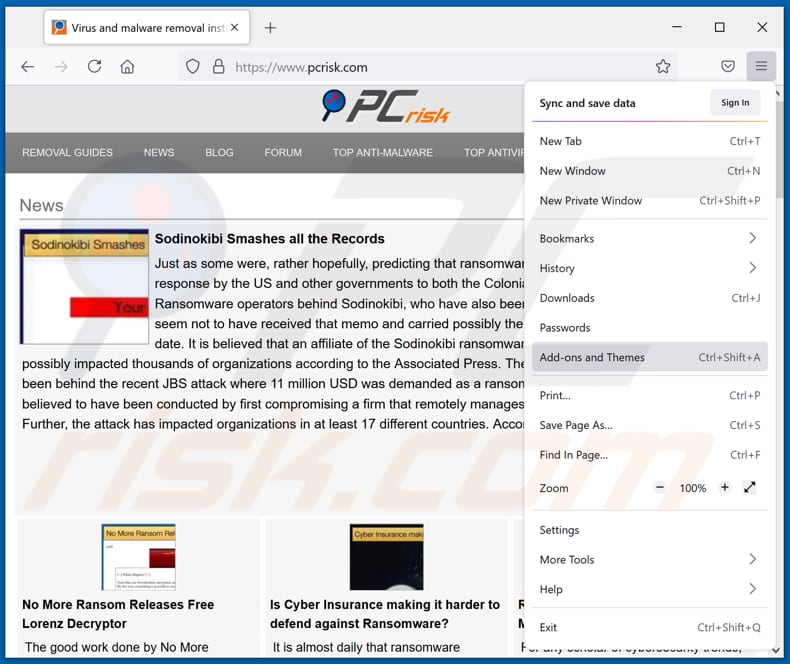
Haga clic en el ícono del menú de Firefox ![]() (en la esquina superior derecha de la ventana principal), seleccione "Complementos". Haga clic en "Extensiones" y elimine todos los complementos de navegador sospechosos recientemente instalados.
(en la esquina superior derecha de la ventana principal), seleccione "Complementos". Haga clic en "Extensiones" y elimine todos los complementos de navegador sospechosos recientemente instalados.
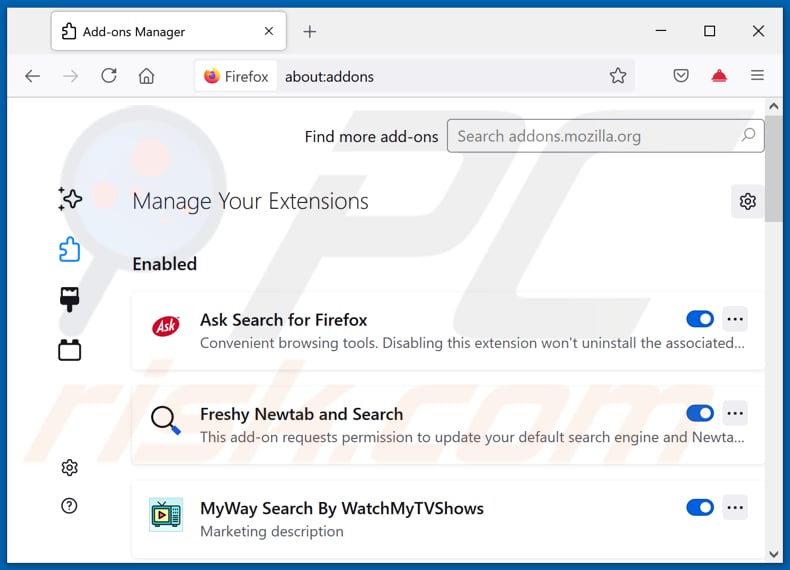
Método opcional:
Los usuarios con problemas para eliminar de programa potencialmente no deseada "pc accelerator" pueden restablecer la configuración de Mozilla Firefox.
Abra Mozilla Firefox; en la esquina superior derecha de la ventana principal, haga clic en el menú de Firefox ![]() ; en el menú desplegado, pulse sobre el icono Abrir menú de ayuda
; en el menú desplegado, pulse sobre el icono Abrir menú de ayuda ![]()

Seleccione Información para solucionar problemas.

En la nueva pantalla, haga clic en el botón Restablecer Firefox.

En la nueva ventana, confirme que desea restablecer la configuración predeterminada de Mozilla Firefox haciendo clic en el botón Restablecer.

 Eliminar extensiones maliciosas en Safari:
Eliminar extensiones maliciosas en Safari:

Cerciórese de que su navegador Safari está activo. Haga clic en el menú de Safari y seleccione Preferencias…

En la nueva ventana, haga clic en Extensiones, revise todas las extensiones instaladas recientemente que parezcan sospechosas, selecciónelas y haga clic en Desinstalar.
Método opcional:
Asegúrese de que su navegador Safari está activo y haga clic en el menú Safari. Seleccione Borrar historial y datos de sitios webs del menú desplegable.

En el cuadro de diálogo que se ha abierto, seleccione Todo el historial y pulse el botón Borrar historial.

 Eliminar extensiones maliciosas de Microsoft Edge:
Eliminar extensiones maliciosas de Microsoft Edge:

Haga clic en el ícono de menú de Edge ![]() (en la esquina superior derecha de Microsoft Edge), seleccione "Extensiones". Localice todos los complementos de navegador sospechosos recientemente instalados y haga clic en "Eliminar" debajo de sus nombres.
(en la esquina superior derecha de Microsoft Edge), seleccione "Extensiones". Localice todos los complementos de navegador sospechosos recientemente instalados y haga clic en "Eliminar" debajo de sus nombres.

Método opcional:
Si continúa teniendo problemas con la eliminación de programa potencialmente no deseada "pc accelerator", restablezca la configuración del navegador Microsoft Edge. Haga clic en el ícono de menú de Edge ![]() (en la esquina superior derecha de Microsoft Edge) y seleccione Configuración.
(en la esquina superior derecha de Microsoft Edge) y seleccione Configuración.

En el menú de configuración abierto, seleccione Restablecer Configuración.

Seleccione Restaurar configuración a sus valores predeterminados. En la ventana abierta, confirme que desea restablecer la configuración predeterminada de Microsoft Edge haciendo clic en el botón Restablecer.

- Si esto no ayudó, siga estas instrucciones alternativas que explican cómo restablecer el navegador Microsoft Edge.
Resumen:
 Con normalidad, el software publicitario o aplicaciones potencialmente no deseadas se introducen sin permiso en los navegadores web del usuario al descargar programas gratuitos. Algunos de los sitios web malintencionados que ofrecen descargas de programas gratuitos no dejan descargar el programa elegido si se decide rechazar la instalación de software promocionado. Tenga en cuenta que la fuente más segura para descargar programas gratuitos es el sitio web de los creadores. Al instalar el programa gratuito ya descargado, elija la opción de instalación personalizada o avanzada; este paso mostrará todas las aplicaciones no deseadas que se iban a instalar junto con el programa de su elección.
Con normalidad, el software publicitario o aplicaciones potencialmente no deseadas se introducen sin permiso en los navegadores web del usuario al descargar programas gratuitos. Algunos de los sitios web malintencionados que ofrecen descargas de programas gratuitos no dejan descargar el programa elegido si se decide rechazar la instalación de software promocionado. Tenga en cuenta que la fuente más segura para descargar programas gratuitos es el sitio web de los creadores. Al instalar el programa gratuito ya descargado, elija la opción de instalación personalizada o avanzada; este paso mostrará todas las aplicaciones no deseadas que se iban a instalar junto con el programa de su elección.
Ayuda para la desinfección:
Si se encuentra con problemas al intentar eliminar programa potencialmente no deseada "pc accelerator" de su equipo, por favor pida ayuda en nuestro foro de eliminación de programas maliciosos.
Publique un comentario:
Si dispone de más información sobre programa potencialmente no deseada "pc accelerator" o sobre la forma de eliminarlo, por favor comparta su conocimiento en la sección de comentarios de abajo.
Fuente: https://www.pcrisk.com/removal-guides/12561-pc-accelerator-pup
Compartir:

Tomas Meskauskas
Investigador experto en seguridad, analista profesional de malware
Me apasiona todo lo relacionado con seguridad informática y tecnología. Me avala una experiencia de más de 10 años trabajando para varias empresas de reparación de problemas técnicos y seguridad on-line. Como editor y autor de PCrisk, llevo trabajando desde 2010. Sígueme en Twitter y LinkedIn para no perderte nada sobre las últimas amenazas de seguridad en internet.
El portal de seguridad PCrisk es ofrecido por la empresa RCS LT.
Investigadores de seguridad han unido fuerzas para ayudar a educar a los usuarios de ordenadores sobre las últimas amenazas de seguridad en línea. Más información sobre la empresa RCS LT.
Nuestras guías de desinfección de software malicioso son gratuitas. No obstante, si desea colaborar, puede realizar una donación.
DonarEl portal de seguridad PCrisk es ofrecido por la empresa RCS LT.
Investigadores de seguridad han unido fuerzas para ayudar a educar a los usuarios de ordenadores sobre las últimas amenazas de seguridad en línea. Más información sobre la empresa RCS LT.
Nuestras guías de desinfección de software malicioso son gratuitas. No obstante, si desea colaborar, puede realizar una donación.
Donar
▼ Mostrar discusión